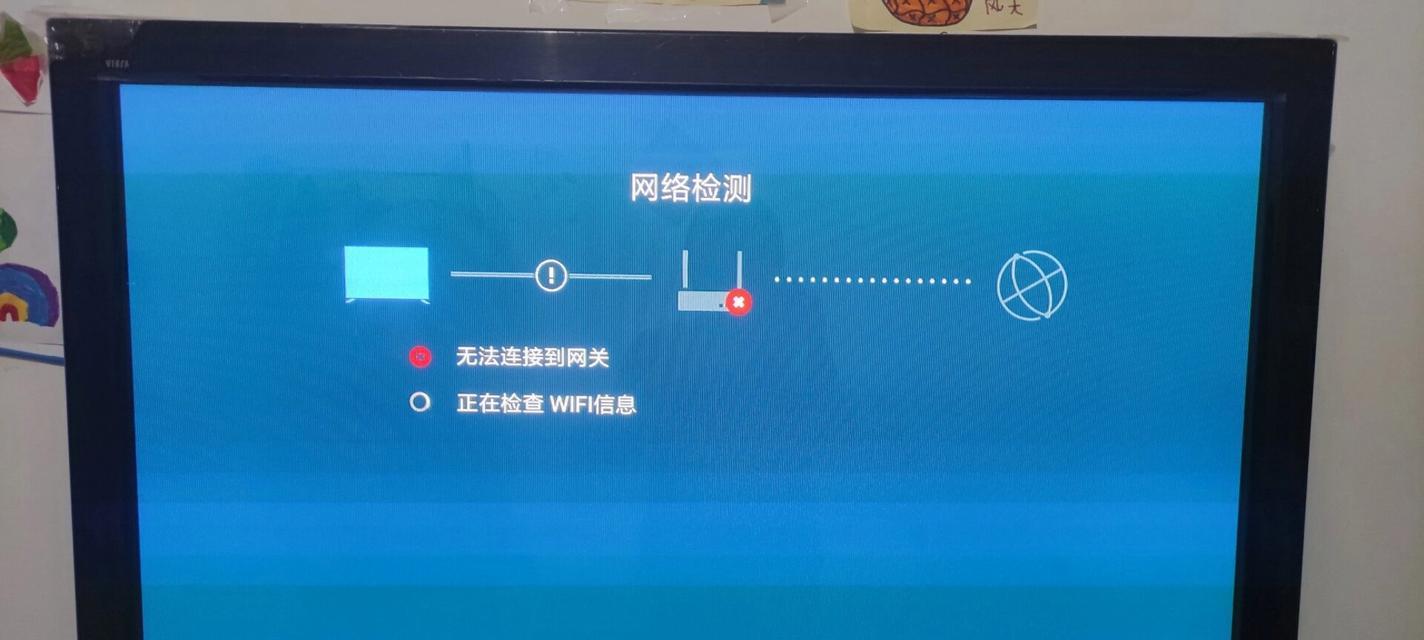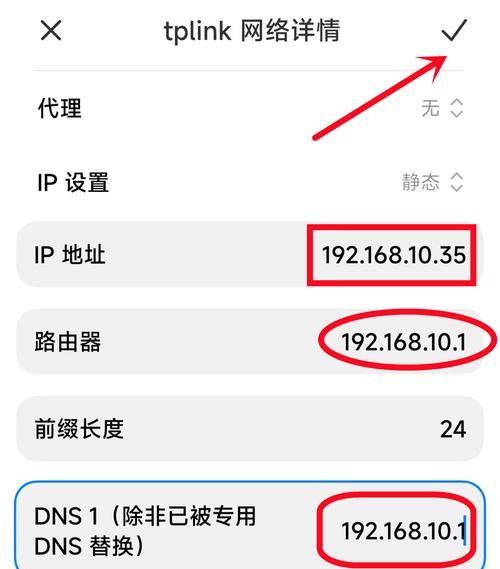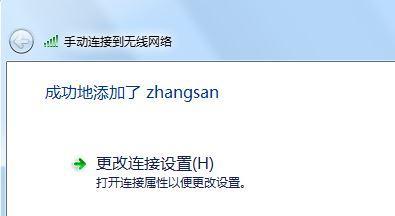电脑如何禁止wifi连接?操作步骤详细说明。
在当今数字化时代,网络安全成为了一项重要的考量因素。有时,我们可能需要在电脑上临时禁止Wi-Fi连接,以防止数据泄露或确保某些敏感任务的安全。本文将为你提供一个详细的步骤来指导你如何在Windows或Mac系统上禁止Wi-Fi连接。
为何需要在电脑上禁止Wi-Fi连接
在深入操作步骤之前,了解为何需要禁止Wi-Fi连接是重要的。可能的场景包括但不限于防止在处理敏感信息时的自动连接,避免在特定软件使用中不必要的网络干扰,或者是在维护、测试网络设置时需要临时断开连接。
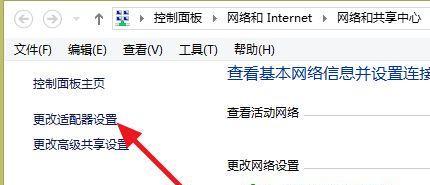
Windows系统下禁止Wi-Fi连接的步骤
首先查看当前的Wi-Fi状态
在开始之前,先确认Wi-Fi目前是处于启用状态。在Windows系统的任务栏右下角找到无线网络图标,鼠标悬停时会显示当前的Wi-Fi状态。
禁用Wi-Fi的几种方法
方法1:使用网络和共享中心
1.点击屏幕右下角的网络图标,然后选择“打开网络和共享中心”。
2.在“更改适配器设置”中找到你的无线网络连接。
3.右键点击该连接,选择“禁用”。
方法2:使用设置菜单
1.点击开始菜单,选择“设置”(齿轮图标)。
2.选择“网络和互联网”。
3.在左侧菜单选择“Wi-Fi”,然后在右侧找到“管理已知网络”。
4.在列表中找到你当前连接的Wi-Fi网络,点击它,然后选择“忘记”。
方法3:通过控制面板
1.打开控制面板。
2.选择“网络和共享中心”。
3.点击左侧的“更改适配器设置”。
4.重复和方法1中的第3步同样的操作。
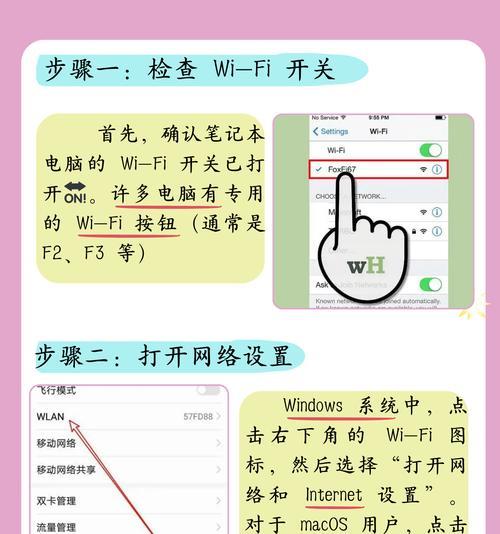
Mac系统下禁止Wi-Fi连接的步骤
检查当前Wi-Fi状态
在Mac上,可以在右上角的菜单栏找到Wi-Fi图标,鼠标悬停时会显示当前的Wi-Fi状态。
禁用Wi-Fi简便方法
方法1:使用系统偏好设置
1.点击屏幕左上角的苹果菜单,然后选择“系统偏好设置”。
2.在系统偏好设置中,点击“网络”。
3.在网络窗口的左侧选择Wi-Fi。
4.取消勾选右上角的“Wi-Fi”开关,即可禁用Wi-Fi连接。
方法2:使用菜单栏图标
1.在菜单栏的Wi-Fi图标上单击鼠标右键。
2.在弹出的菜单中选择“关闭Wi-Fi”。
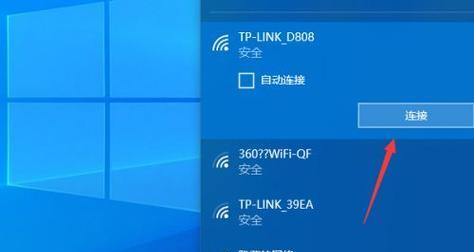
禁止Wi-Fi连接后的影响
禁用Wi-Fi连接后,你的电脑将无法连入无线网络,但可能仍然可以通过其他网络接口访问互联网,如有线连接。请注意,某些操作可能会因网络连接的改变而受到影响,如在线升级或远程协助。
额外技巧:如何重新启用Wi-Fi连接
当需要重新启用Wi-Fi时,只需重复上述步骤,但选择“启用”选项即可。在某些情况下,重新启动电脑也是恢复Wi-Fi连接的一个简单有效的办法。
结语
通过以上步骤,你可以轻松地在电脑上禁止Wi-Fi连接,以满足网络安全或特殊操作的需求。记得,在你完成相关工作后,重新启用Wi-Fi以恢复正常的网络使用。如果你在进行这些操作时遇到了任何问题,不妨参考本文的内容或是寻求专业技术人员的支持。
版权声明:本文内容由互联网用户自发贡献,该文观点仅代表作者本人。本站仅提供信息存储空间服务,不拥有所有权,不承担相关法律责任。如发现本站有涉嫌抄袭侵权/违法违规的内容, 请发送邮件至 3561739510@qq.com 举报,一经查实,本站将立刻删除。
- 上一篇: 如何查看联想笔记本的电脑运行内存?
- 下一篇: 笔记本电脑控板怎么移动?操作方法是什么?
- 站长推荐
- 热门tag
- 标签列表